文章詳情頁
win11設置默認打印機教程
瀏覽:178日期:2023-05-15 16:38:32
在使用win11打印文件的時候,我們會自動選擇默認打印機作為第一選項,如果設置錯了就可能會無法打印,那么win11怎樣設置默認打印機呢。
win11怎樣設置默認打印機:1、首先打開開始菜單里的“設置”
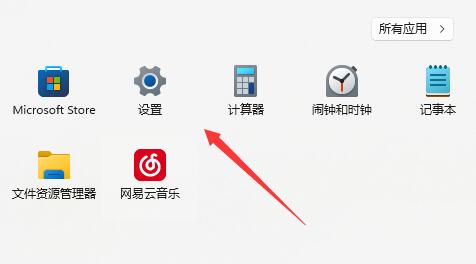
2、接著進入左邊“藍牙和其他設備”
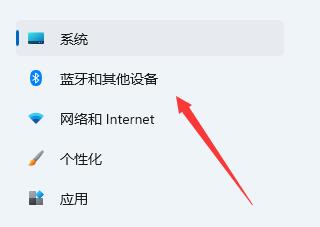
3、然后打開右邊的“打印機和掃描儀”
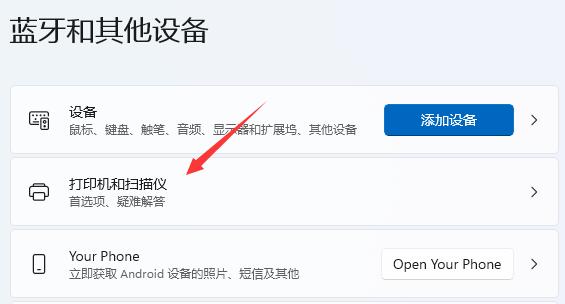
4、隨后關閉下面的“讓Windows管理默認打印機”
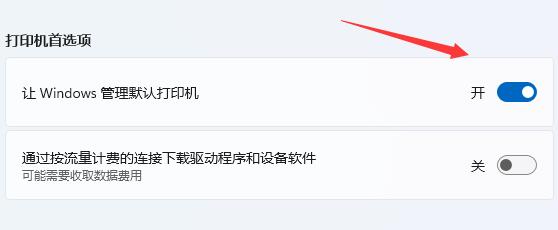
5、關閉后,在上方打印機列表里選擇想要使用的打印機。
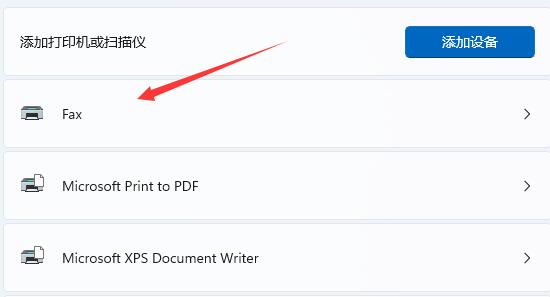
6、最后點擊“設為默認值”就能將它設置為默認打印機了。
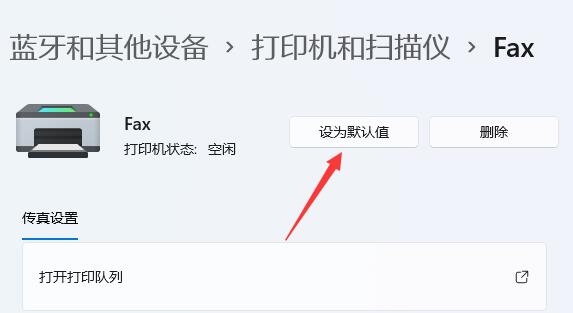
以上就是win11設置默認打印機教程的全部內容,望能這篇win11設置默認打印機教程可以幫助您解決問題,能夠解決大家的實際問題是好吧啦網一直努力的方向和目標。
相關文章:
1. CentOS7默認的快捷鍵怎么修改設置?2. mysql8.0.23 linux(centos7)安裝完整超詳細教程3. CentOS7開啟 BBR為VPS加速詳解4. 如何從Windows 10升級到Windows 11?Win10升級到Win11的正確圖文步驟5. 基于 Ubuntu 的 elementary OS 7 版本發布 附官方下載6. Win10系統怎么自由截圖?Win10系統自由截圖方法7. Win10服務主機本地系統網絡受限8. Win11怎么改休眠時間?Win11修改睡眠時間方法9. Win10如何進入安全模式刪除流氓軟件?Win10在安全模式刪除流氓軟件10. 如何在Windows11中下載并安裝OBS Studio?OBS Studio錄制我的電腦屏幕方法
排行榜
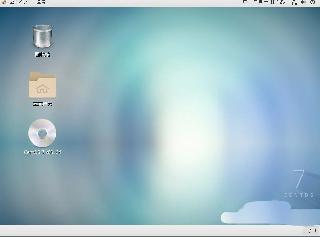
 網公網安備
網公網安備